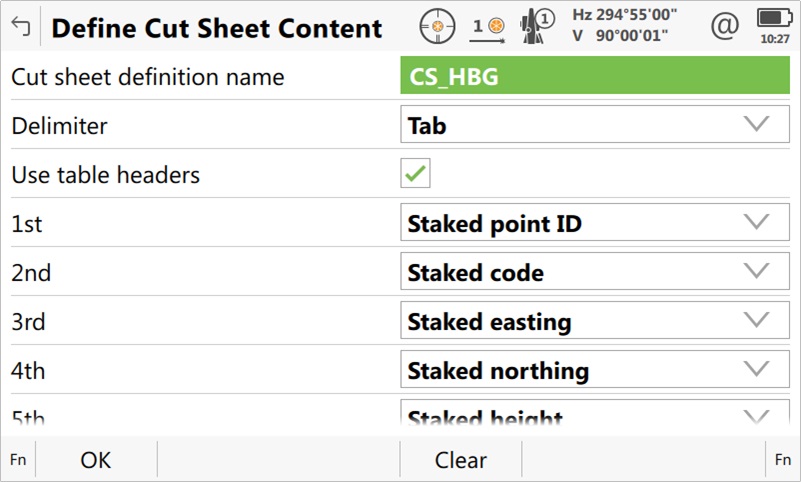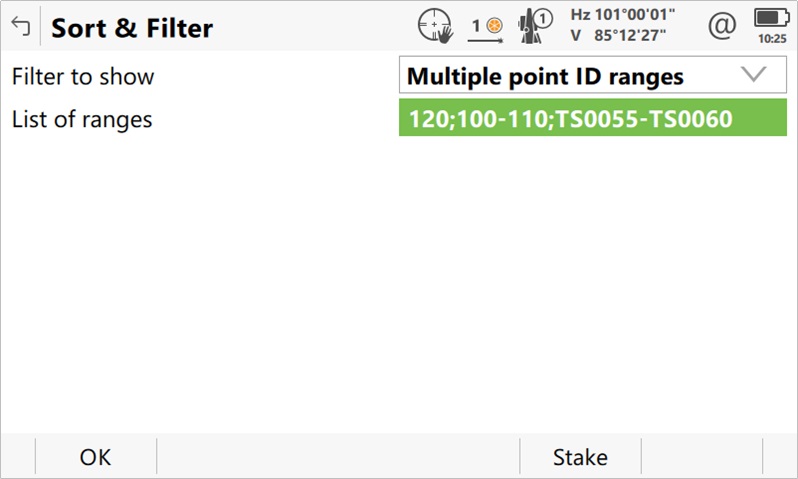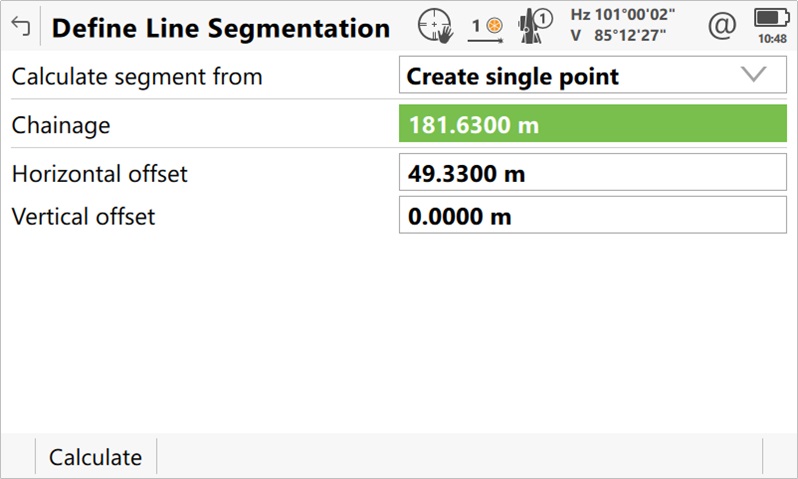Narzędzia Leica Captivate dla łatwiejszej i wydajniejszej pracy w terenie

Rozmawiając z użytkownikami Leica Captivate , takimi jak Ty, czasami stwierdzamy, że w oprogramowaniu do pomiarów terenowych dostępne są narzędzia, które mogą znacznie ułatwić pracę, jeśli tylko o nich wiesz. Aby temu zaradzić, wprowadzimy kilka narzędzi, o których być może nie wiedziałeś, ale które mogą być bardzo przydatne w Twojej pracy, ponieważ przyspieszają pomiary i tyczenie oraz zwiększają produktywność.
Automatyczne tworzenie wielu linii
Narzędzie Wiele linii przesuniętych dostępne na stronie Kodowanie w aplikacji Mierz może być bardzo przydatne podczas pomiaru linii, takich jak tył krawężnika drogowego. Jeśli masz kilka linii biegnących równolegle do krawężnika, takich jak krawędź drogi lub rynna ściekowa, narzędzie umożliwia narysowanie tych linii równolegle, mierząc wzdłuż tylko jednej linii i wprowadzając offsety w poziomie i w pionie.
Praca w aplikacji Widok 3D
Istnieje również wiele narzędzi, do których można uzyskać dostęp bezpośrednio z aplikacji Widok 3D, na przykład narzędzia widoczne na zrzucie ekranu poniżej. Jedno z tych narzędzi zapewnia znaczną oszczędność czasu, umożliwiając obliczenie i zapisanie kwadratu lub prostokąta w Captivate na podstawie dwóch pomierzonych punktów zamiast czterech.
Aby użyć tego narzędzia, zmierz dwa punkty, zaznacz je, a następnie dotknij i przytrzymaj w Widoku 3D. Otworzy się menu kontekstowe i w opcjach COGO możesz wybrać obliczenie prostokąta lub kwadratu używając tych dwóch punktów, które tworzą podstawę lub przekątną kwadratu. Wprowadź potrzebne informacje, a natychmiast utworzysz zamkniętą linię bez konieczności pokonywania całej odległości na pieszo.
Skoro już jesteśmy przy temacie linii zamkniętych — podczas mierzenia punktów i tworzenia linii przydatna może być znajomość punktu środkowego linii zamkniętej, jeśli na przykład trzeba ją wytyczyć. Captivate umożliwia wybranie zamkniętej linii kołowej, trójkątnej lub czworokątnej w Widoku 3D lub aplikacji Mierz i obliczenie punktu środkowego za pomocą opcji z menu kontekstowego.
Podczas wyświetlania wyników dla punktu środkowego, wartość wysokości jest obliczana jako średnia na podstawie pierwotnej linii. Ta wartość wysokości może być edytowana, jeśli potrzebna jest inna wartość. Możliwe jest również przypisanie kodu do punktu środkowego i wybranie obiektu, w którym ma być on zapisany, co bardzo ułatwia obliczanie i zapisywanie punktu środkowego bezpośrednio w terenie.
Nasza ostatnia wskazówka dotycząca aplikacji Widok 3D opisuje, jak dodać punkt na początku lub na końcu linii. Podczas korzystania z funkcji Kodowanie i znaczniki linii, linie są tworzone automatycznie podczas pomiaru punktów. Czasami jednak punkt, który został pomierzony osobno, musi zostać później dodany do istniejącej linii. W menu kontekstowym aplikacji Widok 3D dostępne jest narzędzie, które to umożliwia. Wybierz punkt i linię, do której chcesz go dodać, naciśnij i przytrzymaj , aby otworzyć menu, a następnie wybierz opcję dodania punktu na początku lub na końcu linii. W ten sposób możesz dodać punkt bez konieczności dostępu do zarządzania danymi, co upraszcza i przyspiesza proces.
Import i eksport danych
Podczas pracy z Captivate, dane są w centrum uwagi i prawdopodobnie codziennie importujesz i eksportujesz dane. Mamy dla Ciebie dwie wskazówki, które ułatwią Ci ten proces.
Porada pierwsza dotyczy łatwego importu danych projektowych z Autodesk do Captivate. Od 2019 roku platforma Autodesk umożliwia użytkownikom eksport projektów terenowych Leica, czyli spakowanych plików zawierających plik XML z listą punktów oraz plik projektowy (DWG, DXF lub IFC) utworzony w Autodesk.
Aby użyć w oprogramowaniu Captivate, skopiuj plik na kartę SD, a następnie wybierz ten plik do zaimportowania. Dołącz lub importuj dane do istniejącego obiektu lub wybierz opcję utworzenia nowego obiektu podczas importu projektu Autodesk. Dzięki temu wymiana danych między oprogramowaniem projektowym Autodesk a Captivate jest znacznie łatwiejsza i mniej podatna na błędy.
Nasza wskazówka dotycząca eksportu może być wykorzystana w aplikacji Tyczenie punktów. Tyczenie daje wyniki bezpośrednio w terenie, gdzie może zaistnieć potrzeba wygenerowania natychmiastowego raportu. Te informacje często wymagają innego formatowania i różnych treści pobranych z tego samego obiektu. Chociaż obiekt może zawierać mieszankę danych, takich jak punkty pomierzone, punkty osnowy lub punkty wytyczone, tylko dane dotyczące tyczenia będą odpowiednie dla takiego raportu.
Dostęp do narzędzia o nazwie Eksport raportu z tyczenia można uzyskać bezpośrednio z menu narzędzi w aplikacji Tyczenie punktów. Wybierz nazwę, separator i czy chcesz dołączyć nagłówki, a następnie wybierz treść raportu. Kilka takich definicji można zapisać i ponownie wykorzystywać w razie potrzeby.Eksport raportu z tyczenia umożliwia również filtrowanie treści, które mają być zawarte w plikach, na przykład według zakresu numerów punktów lub według czasu. Przykładowo, opcja ustalenia przedziału czasowego pozwala na zdefiniowanie tylko danych z kilku ostatnich godzin pracy, które mają zostać uwzględnione w eksporcie.
Ułatwienia dotyczące tyczenia
Kontynuując naszą dyskusję na temat aplikacji Tyczenie punktów, porozmawiajmy o narzędziu, które umożliwia tworzenie listy punktów do wytyczenia. W przypadku obiektów zawierających wiele punktów, skupienie się i pilnowanie punktów, które nadal wymagają wytyczenia, oraz tego, co już zostało zrobione, może być trudne.
W aplikacji Captivate Tyczenie punktów możesz łatwo utworzyć listę punktów do wytyczenia i skonfigurować ją tak, aby wyświetlała tylko te punkty z listy, które nie zostały wytyczone. Możesz nawet użyć tej listy do zdefiniowania kolejności wybierania punktów do wytyczenia w aplikacji.
Aby użyć narzędzia w aplikacji, naciśnij klawisze Fn+F5 (Filtr), aby uzyskać dostęp do ustawień filtra. Filtr Zakres Wielu Numerów Punktów umożliwia wprowadzanie pojedynczych numerów punktów, zakresów numerów punktów oraz ich kombinacji, oddzielonych przecinkiem. Upewnij się, że ustawiłeś opcję Sortuj według, aby wyświetlić definicję filtra, jeśli chcesz, aby kolejność podana w tym polu była używana jako kolejność tyczenia.
Naciśnij na przycisk F5(Tycz), aby określić, czy chcesz zobaczyć wszystkie punkty ze zdefiniowanej listy, czy tylko te, które mają jeszcze zostać wytyczone. Pozwala to w prosty sposób zdefiniować kolejność zadań do wytyczenia dla załogi terenowej, aby zoptymalizować obłożenie pracą i ułatwić skupienie na rzeczach do wykonania.
Kontynuując temat tyczenia, podczas tyczenia linii osiowania drogi, na planie (projektie) mogą znajdować się pojedyncze punkty, które nie należą do osiowania. Na przykład hydrant przeciwpożarowy z lokalizacją określoną przez kilometraż i offset. Punkt ten można utworzyć i wytyczyć bezpośrednio w aplikacji Tycz drogę bez znajomości współrzędnych punktu.
W narzędziu Captivate COGO Droga, metoda Utwórz pojedynczy punkt umożliwia utworzenie punktu na podstawie informacji o kilometrażu i offsecie. Punkt ten można następnie zapisać i wytyczyć bezpośrednio z poziomu aplikacji Tycz drogę.
Nazywanie swojego obiektu
Nasza następna wskazówka dotyczy narzędzia, które wydaje się mało istotne, ale może znacznie zaoszczędzić czas. Podczas tworzenia nowego obiektu lub ustanawiania nowego stanowiska, data i godzina są często używane jako nazwa obiektu lub numer punktu stanowiska. Ręczne wpisywanie ich w polach nazwy obiektu lub numeru stanowiska jest uciążliwe, zwłaszcza jeśli trzeba to robić częściej niż raz dziennie.
W aplikacji Captivate przycisk F3 (data i godzina) umożliwia automatyczne wypełnienie pola nazwy obiektu lub numeru punktu stanowiska bieżącą datą i godziną. Format używany do wprowadzania daty i godziny jest pobierany z konfiguracji w oknie ustawień regionalnych. Pozwala to na szybsze tworzenie obiektów i oszczędza czas podczas wielu zmian stanowisk w ciągu dnia.
Korzystanie Disto z wbudowanego w kontroler CS20
Przyjrzyjmy się narzędziu, które łączy sprzęt i oprogramowanie i jest używane z kontrolerami Leica CS20 oraz wbudowanym Disto. Oprogramowanie Captivate umożliwia pomiar odległości za pomocą wbudowanego Disto we wszystkich aplikacjach. Odległość zmierzona przez Disto może pojawić się w dowolnym polu wprowadzania danych używanym w dowolnej aplikacji.
W wielu przypadkach można skorzystać z pomiarów Disto. Na przykład pomiary Disto mogą być użyte jako dane wejściowe do obliczeń COGO lub do pomiaru offsetów. Można ich również używać w polach wprowadzania tekstu, na przykład do wpisania wartości atrybutów. Na poniższym zrzucie ekranu zarówno pola Odległość pozioma, jak i Offset zostały automatycznie wypełnione odległością zmierzoną przez wewnętrzny Disto. To tak proste, jak wycelowanie i naciśnięcie przycisku.
Aby wykonać pomiar Disto, musisz skonfigurować klawisz skrótu. Następnie, po podświetleniu pola wprowadzania danych i naciśnięciu klawisza skrótu, zostanie wykonany pomiar Disto, a wynikowa odległość zostanie zapisana w podświetlonym polu. To świetne narzędzie, które może oszczędzić cenny czas.
Staramy się pomóc Ci w pełni wykorzystać oprogramowanie Leica Captivate i usprawnić wykonywania zadań terenowych za pomocą narzędzi zwiększających wydajność, dlatego stale dodajemy nowe materiały: Na przykład możesz pogłębić swoją wiedzę na temat oprogramowania korzystając z naszych kursów Captivate na platformie edukacyjnej online.

Elke Hacker,
Starszy Manager Produktu